AI генератор на изображения за Padlet TA
Генераторът на AI изображения е мощен инструмент в Padlet TA, който ви позволява да създавате изображения с текстова подсказка. С помощта дори на обикновена текстова подсказка можете да генерирате визуално привлекателни изображения за подобряване на уроци, презентации, работни листове и други ресурси в класната стая, без да са необходими умения за проектиране или скъп софтуер.
Как работи
- Посетете https://ta.padlet.com/image-generator
- Въведете описателна текстова подкана за изображението, което искате да създадете.
- По желание изберете една от шестте различни опции за стил: Фотореалистичен, Маслена живопис, Детска книга, Акварел, Скица или 3D анимация).
- Изберете съотношението на страните на снимката.
- Щракнете върху стрелката, за да генерирате няколко изображения.
Не сте доволни от генерираните изображения? Можете да коригирате описанието на изображението или стила и да ги генерирате отново.
Когато сте доволни, поставете курсора на мишката върху всяка снимка, за да изберете начина, по който искате да експортирате изображението си.
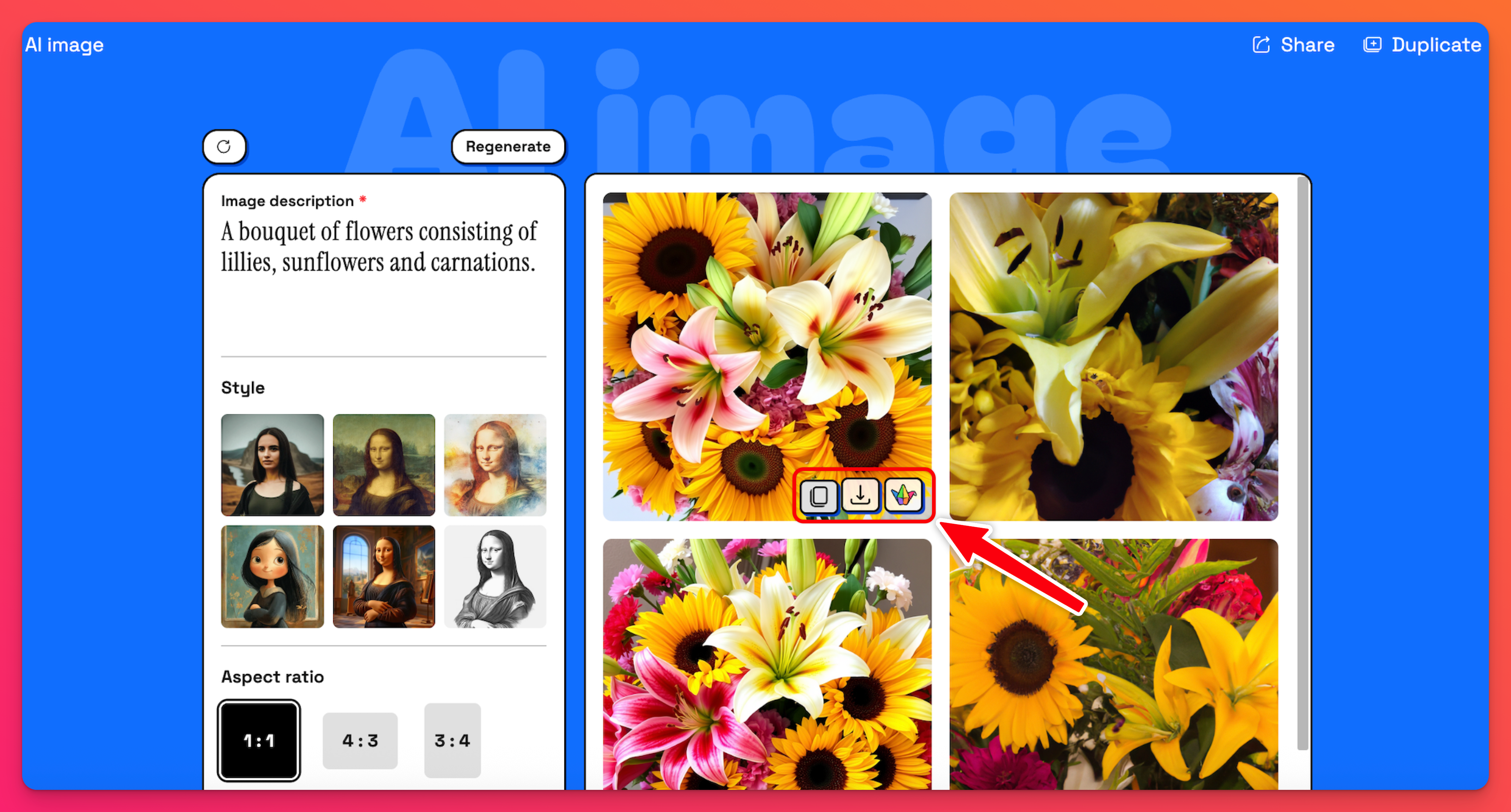
Указания и примери
Въвеждане: Текстова подкана, описваща "ленивец, който си почива на хамак близо до плажа", с различни опции за стил.
Изходни данни: Четири изображения, генерирани от изкуствен интелект, които показват ленивец, който си почива в хамак на плаж с палми, в различни композиции и осветление.
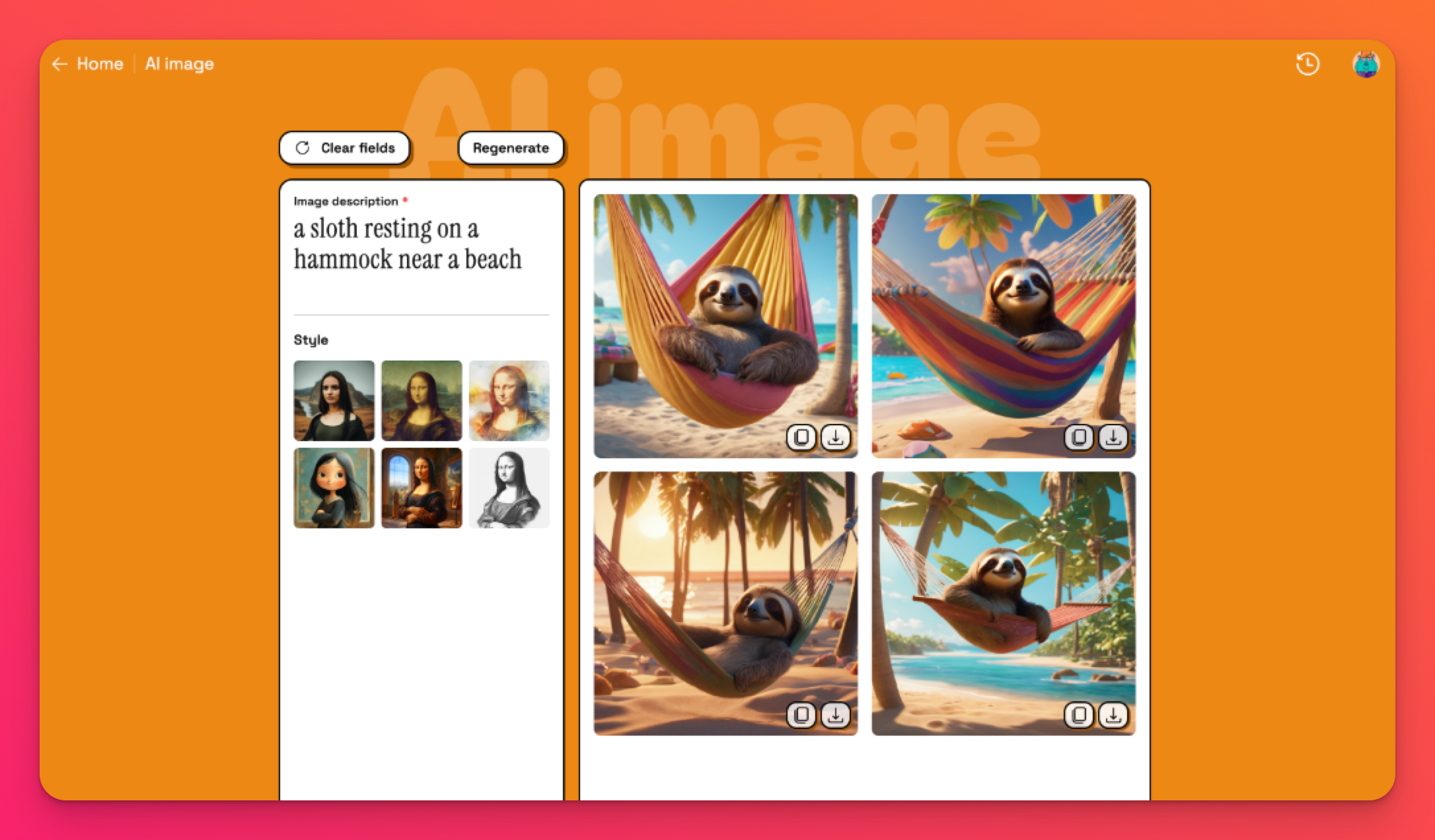
Пресъздайте този пример и направете своя собствена версия, като щракнете върху Дублиране в горната част на страницата.
Най-добри практики за подсказване
Вижте нашето ръководство " Най-добри практики за подсказване" за съвети за изготвяне на ефективни подсказки.

